4 tapaa korjata Razer Cortex ei löydä pelejä (09.15.25)
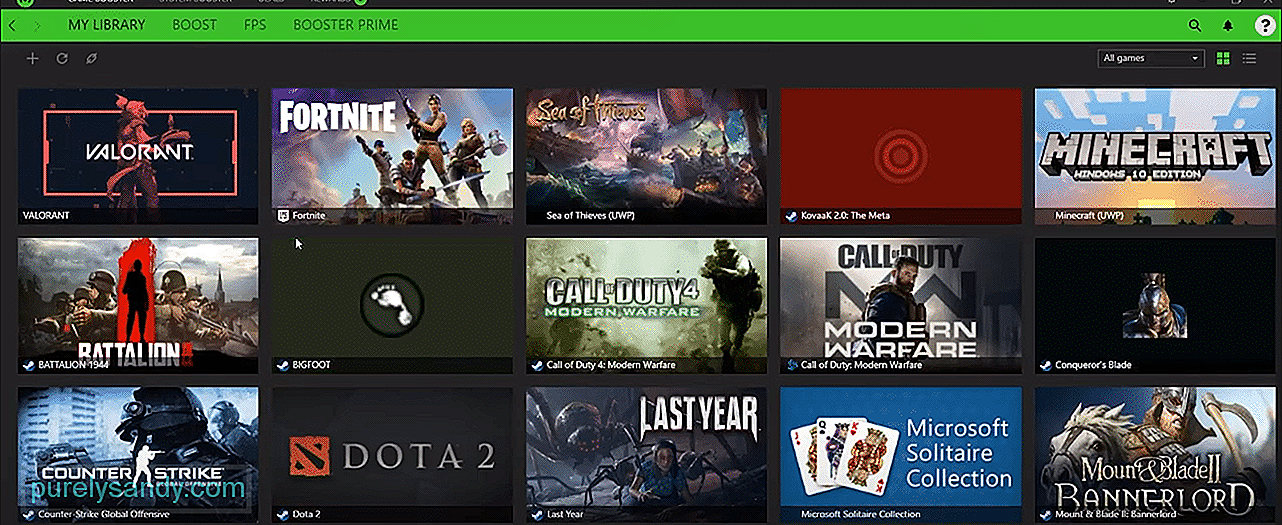 razer cortex ei löydä pelejä
razer cortex ei löydä pelejä Razer Cortexilla on paljon hienoja ominaisuuksia, jotka tekevät siitä kätevän sovelluksen tietokoneellasi. Yksi monista sen mukana tulevista ominaisuuksista on pelin tehostin yhdessä pelin tehostimen käynnistimen kanssa, mikä helpottaa Razer Cortexin tekemistä parhaalla mahdollisella tavalla käyttäjien pelaamien pelien kanssa.
Mutta on joitain tilanteita, joissa Razer Cortex tai sen pelinvahvistin eivät ole yhtä hyödyllisiä kuin ne on tehty. Tällöin ohjelmisto yrittää löytää pelin, jota yrität käynnistää ja parantaa. Tässä on joitain ratkaisuja, joita voit yrittää kohdatessasi tämän kaltaisen ongelman.
Kuinka korjata Razer Cortex ei löydä pelejä?Jos siellä on ovat vain yksi tai kaksi erilaista peliä, joita Razer Cortex ei löydä, ei ole mitään syytä huoleen, koska tämä ei todellakaan ole suuri ongelma. Tässä erityisessä skenaariossa on hyvin yksinkertainen ratkaisu, joka voi helposti toimia. Tämä on vain Razer Cortexin pelihakijan avulla paikantamaan peli, jota ohjelmisto ei löydä, ja lisäämään se manuaalisesti. Tämä saa pelin lisäämään manuaalisesti osan ohjelmiston luettelosta, ja ongelma ratkaistaan.
Jos Cortex yrittää löytää uusia pelejä, jotka käyttäjät yrittävät käynnistää ohjelmiston kautta, voi olla todennäköistä, että he käyttävät sovelluksen vanhentunut versio. Onneksi myös tämän skenaarion ratkaisu on erittäin helppo, ja todennäköisesti olet jo arvannut sen. Tarkista vain, onko Razer Cortexille julkaistu viimeisimpiä päivityksiä. Jos oli, voit asentaa ne helposti virallisen Razer-verkkosivuston kautta.
Toinen ratkaisu, joka on yksi yleisin kaikista on taustalla toimivien virustentorjuntaohjelmien poistaminen käytöstä Razer Cortexin ollessa käynnissä. Tämä johtuu siitä, että mainittu virustentorjunta saattaa estää ohjelmiston pelinetsintäominaisuutta ryömimästä tietokoneesi ympärille löytääkseen kaikki siihen tallennetut pelit.
Yksinkertainen ratkaisu olisi poistaa virustorjunta käytöstä, kun yrität käynnistää pelejä Cortexilla. Turvallisempi ratkaisu olisi kuitenkin mennä virustentorjuntaohjelman asetuksiin ja lisätä Razer Cortex sallittujen luetteloon, jotta virustorjunnan suojaavat ominaisuudet voivat edelleen vaikuttaa muihin taustalla oleviin sovelluksiin.
Viimeinen jäljellä oleva ratkaisu, jos yrität yllä mainittuja epäonnistua, on poistaa Razer Cortex kokonaan laitteesta. Kun olet tehnyt sen, yritä tyhjentää myös sen tiedostorekisteri. Prosessin tekeminen on erilainen kyseessä olevasta alustasta riippuen. Tyhjennä yksinkertaisesti tämä tiedostorekisteri ja asenna sitten sovellus myöhemmin. Yritä nyt asettaa se ja kirjautua sisään, ennen kuin tarkistat peliluettelon, onko se löytänyt kaikki pelisi nyt.
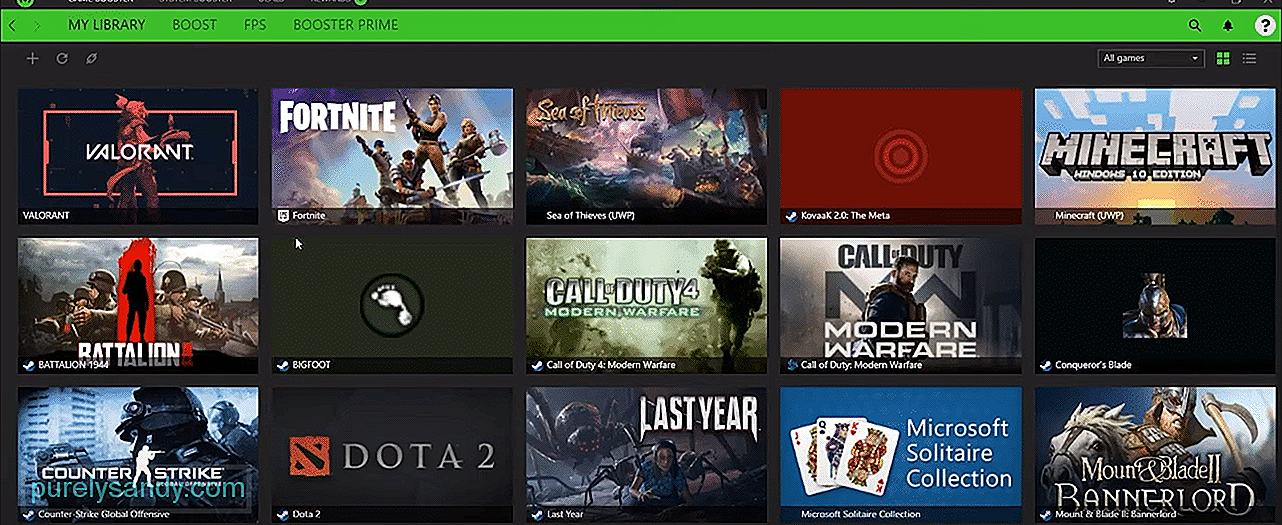
YouTube-video: 4 tapaa korjata Razer Cortex ei löydä pelejä
09, 2025

